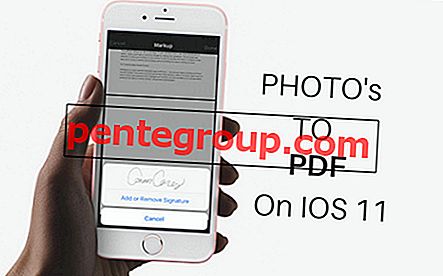Appleデバイスには独自の機能が搭載されており、ユーザーはその機能で遊ぶのが大好きです。 一部の人にとっては、このデバイスは完璧なオフィスマネージャーになり、オフィスタスクやビジネストランザクションを行うことができます。また、他の人にとってはiPhoneは素晴らしいカメラです。 iPhoneカメラは、ガジェット愛好家の心の中に独自の位置を占めています。 しかし、多くの優れた機能を備えているため、iPhoneまたは最新のiOS 8に付属している機能の一部を扱うのが難しいと感じる人もいます。
そのようなユニークな機能の1つは、iPhoneで削除された写真を復元することです。 しかし、副作用は、削除した写真を簡単に取り戻すことができる場合、写真がすぐにiPhoneまたはiPadから完全に削除されないことです! 写真をすぐに削除して、後で追跡できないようにする場合を想像してください。 この投稿では、iOSから写真またはビデオを即座に永久に削除できるテクニックを学習させます。

写真は3つの方法でiPhoneに保存されます。 iPhoneのカメラアプリケーションを使用してキャプチャするか、「Safari」アプリを使用してインターネットを使用します。 他の方法では、コンピューターを介してiPhoneを同期することで、iPhoneに写真を保存できます。
iOS 7とは異なり、iOS8の写真やビデオは、写真アプリから削除しようとしても完全に削除されません。 代わりに、それらは実際にコンピューターにあるように削除のために「マーク」されています。 ファイルを削除すると、実際にはゴミ箱に入ります。 削除対象としてマークされているものの完全には削除されないため、これは機能と見なすことができます。 これらのアイテムは、マークが付けられてから30日間、Appleデバイスの「最近削除された」で復元できます。 この機能は、誤って写真を削除した場合に役立ちます。 しかし、「実際に」それらを完全に削除したい場合はどうでしょうか?
iOS 8を実行しているiPhoneまたはiPadから写真とビデオを完全に削除する方法:
手順1:端末のホーム画面からフォトアプリを起動します。
ステップ2: [ アルバム ]ボタンをタップします。 これは、ディスプレイの右下隅に配置されます。
ステップ3:これで 、 「最近削除された」というラベルの付いたアルバムを見ることができます。
ステップ4:タップして「最近削除した」フォルダを開きます

ステップ5:フォルダーには、最近削除したすべてのアイテムがリストされます。 これらのアイテムは、永久に削除する日数とともに表示されます。 アクションは自動的に行われます。 デフォルトでは、日数は「30」です。
ステップ6:右上隅の選択ボタンをタップします。

ステップ8:選択すると、ディスプレイの左下隅にボタン「 削除 」が表示されます

ステップ9: [ 写真の削除]をクリックします。 写真はデバイスから完全に削除され、アクションを元に戻すことはできません。

写真をもう必要としない場合、またはこれらの手順を使用してデバイスのスペースを節約する場合は、写真を完全に削除できます。 iOSスペースが不足している場合、写真を即座に削除することは非常に役立つトリックであることを言及する価値があります。 すぐにそれを行うことができるのに、なぜそれらを追い出すために30日間待つのですか?